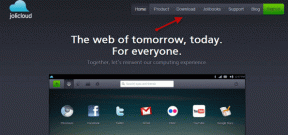스레드에 대한 알림을 일시 중지하거나 끄는 방법
잡집 / / July 29, 2023
블록의 새로운 아이 임에도 불구하고 Instagram의 Threads는 빠르게 추진력을 얻었습니다. 흔히 트위터 단순화 버전, Threads에는 일련의 특징과 기능도 함께 제공됩니다. 이러한 기능 중 하나는 스레드 알림을 일시 중지하거나 끄는 기능입니다. 수행 방법에 대해 자세히 살펴보았으므로 계속 읽으십시오.

특히 일을 하거나 집중이 필요한 일을 하는 경우 알림이 방해가 될 수 있습니다. 따라서 Threads에는 알림을 일시 중지하거나 끄는 데 도움이 되는 기본 옵션이 있습니다. 여기에는 새 팔로워, 멘션, 팔로워 요청 등에 대한 알림이 포함됩니다.
바로 시작합시다.
또한 읽기: PC 및 Mac에서 스레드를 사용하는 방법
1. Threads 앱에서 알림 일시중지
모든 스레드 알림을 영구적으로 일시 중지하는 대신 제한된 시간 동안 부드럽게 차단할 수 있습니다. 이렇게 하려면 Threads 앱의 설정 메뉴로 이동하여 일시 중지를 설정하십시오.
이 시간이 지나면 스레드 알림이 정상으로 돌아갑니다. 이동하여 설정하려면 아래 단계를 따르십시오.
1 단계: 모바일에서 Threads 앱을 엽니다.
2 단계: 그런 다음 오른쪽 하단에서 프로필 아이콘을 누릅니다.
3단계: 여기에서 메뉴 아이콘을 누릅니다.

4단계: 알림을 탭합니다.
5단계: 이제 모두 일시 중지 토글을 켭니다.

6단계: 관련 일시 중지 시간을 누릅니다.
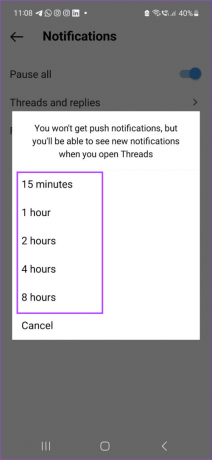
스레드 알림이 이제 설정된 시간 동안 일시 중지됩니다.
2. Threads 앱에 대한 무음 알림
알림을 일시 중지하면 일시적인 해결책이 되지만 장기적으로 문제가 발생할 수 있습니다. 해결 방법으로 스레드 알림을 음소거하는 것이 좋습니다. 이렇게 하면 시끄러운 알림 소리 없이 모든 중요한 스레드 알림을 받을 수 있습니다.
그러나 Threads 앱에는 이 작업을 수행할 수 있는 기본 옵션이 없으므로 Android 및 iPhone 설정 메뉴를 사용해야 합니다. 방법은 다음과 같습니다.
안드로이드에서
1 단계: Threads 앱 아이콘을 길게 누르면 메뉴 옵션이 나타납니다.
2 단계: 여기에서 i 아이콘을 누릅니다.
3단계: 스레드 설정이 열리면 알림을 누릅니다.

4단계: 여기에서 무음을 선택합니다.

이제 Android 기기는 Threads 앱이 모든 알림을 자동으로 전달하도록 합니다.
iOS에서
1 단계: 설정을 열고 스레드를 누릅니다.
2 단계: 여기에서 알림을 누릅니다.
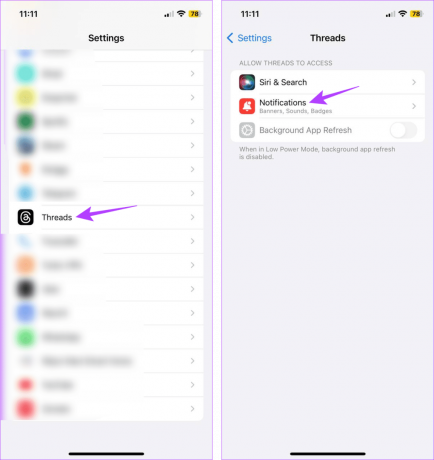
3단계: 사용 가능한 옵션에서 소리로 이동합니다.
4단계: 그런 다음 토글을 탭하여 끕니다.
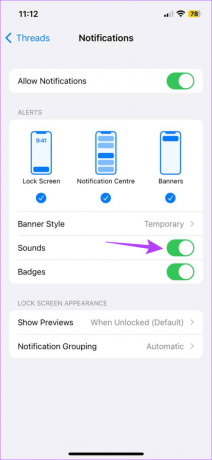
이렇게 하면 소리 없이 스레드 앱에서 계속 알림을 받을 수 있습니다.
3. 스레드 앱 알림을 완전히 비활성화
계속되는 알림 핑에 싫증이 나거나 모든 소셜 미디어를 없애고 싶다면 Threads 앱의 설정 메뉴를 사용하여 알림을 완전히 비활성화할 수 있습니다. 그런 다음 Android 또는 iPhone의 설정 메뉴를 사용하여 이 알림 금지를 강화하십시오. 방법은 다음과 같습니다.
나. 스레드 앱 설정 사용
1 단계: Threads 앱을 열고 프로필 아이콘을 탭합니다.
2 단계: 그런 다음 오른쪽 상단에서 메뉴 아이콘을 누릅니다.

3단계: 여기에서 알림을 누릅니다.

4단계: 메뉴 옵션에서 먼저 '스레드 및 답글'을 누릅니다.
5단계: 여기에서 페이지를 스크롤하고 모든 옵션에 대해 끄기를 선택합니다.

6단계: 그런 다음 알림 설정 페이지로 돌아가서 '팔로잉 및 팔로어'를 탭합니다.
7단계: 이 페이지의 모든 옵션에 대해 다시 끄기를 선택합니다.

Threads 앱은 더 이상 앱 활동에 대한 알림을 보내지 않습니다.
II. Android 설정 사용
1 단계: Threads 앱 아이콘을 길게 누릅니다.
2 단계: 메뉴 옵션이 나타나면 정보 아이콘을 누릅니다.
3단계: 여기에서 알림을 누릅니다.

4단계: 이제 알림 허용 토글을 끕니다.
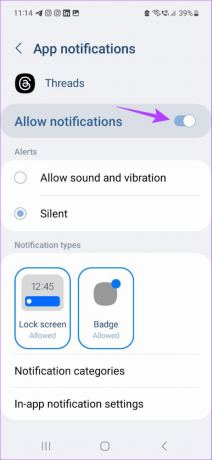
이렇게 하면 Threads Android 앱에서 알림을 받지 않습니다.
III. iPhone의 설정 메뉴 사용
1 단계: iPhone의 설정 메뉴를 엽니다.
2 단계: 그런 다음 아래로 스크롤하여 스레드를 누릅니다.
3단계: 알림을 탭합니다.
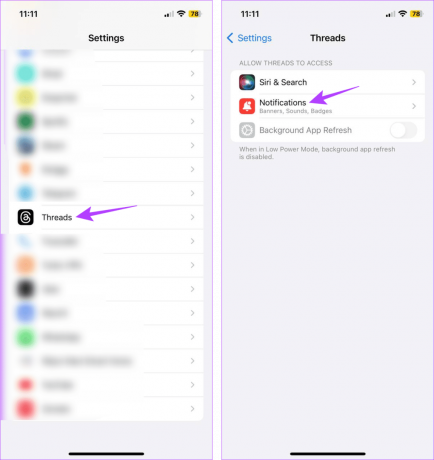
4단계: 여기에서 알림 허용 토글을 끕니다.

이제 iPhone이 Threads iOS 앱의 모든 알림을 차단합니다.
Threads 앱 사용에 대한 FAQ
예, 원할 때마다 스레드 앱에 대한 알림을 활성화할 수 있습니다. 위에서 언급한 단계를 사용하고 관련 토글을 켜기만 하면 됩니다. Threads 앱에서 알림을 다시 받기 시작합니다.
특정 사람의 알림을 차단하는 데 도움이 되는 설정은 없지만 다음을 고려할 수 있습니다. 스레드에서 음소거 또는 차단. 이렇게 하면 스레드에서 해당 특정 사용자의 모든 알림이 자동으로 일시 중지됩니다.
모든 방해 요소 끄기
우리를 최신 상태로 유지하기 위해 알림이 필요하지만 침묵이 더할 나위 없이 행복할 때가 있습니다. 따라서 이 기사가 Threads 앱의 알림을 일시 중지하거나 끄는 데 도움이 되었기를 바랍니다. 다른 유용한 Threads 기능에 대해 자세히 알고 싶다면 다음을 확인하십시오. Threads 앱 사용을 위한 팁과 요령.
최종 업데이트: 2023년 7월 21일
위의 기사에는 Guiding Tech를 지원하는 제휴 링크가 포함될 수 있습니다. 그러나 편집 무결성에는 영향을 미치지 않습니다. 콘텐츠는 편파적이지 않고 진정성 있게 유지됩니다.

작성자
작가인 Ankita는 Guiding Tech에서 Android 및 Windows 생태계에 대해 글을 쓰는 것을 좋아합니다. 여가 시간에는 기술 관련 블로그와 비디오를 탐색합니다. 그렇지 않으면 일반적으로 그녀가 노트북에 묶여 마감일을 맞추고 대본을 작성하고 쇼(모든 언어!)를 시청하는 것을 볼 수 있습니다.